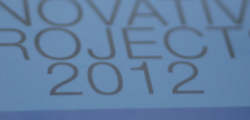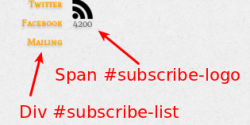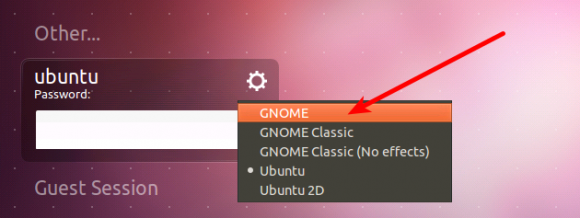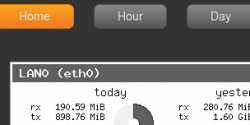« Résistance et obéissance, voilà les deux vertus du citoyen. Par l’obéissance il assure l’ordre; par la résistance il assure la liberté. » [Alain]
Le réseau Internet est devenu, en un temps record à l’échelle de l’humanité, un des vecteur les plus populaires dans l’accès à la connaissance. Nous vivons encore dans un pays qui respecte, mais pour combien de temps, l’accès libre à cette énorme source d’information. Mais « libre » ne veut pas dire « non contrôlé ». Les évènements récents ont réveillé chez certains la volonté de regarder d’un peu plus près ce que vous faites à partir de votre navigateur Web. En tant que fervent partisan de la liberté d’accès aux réseaux informatiques, je vous propose de découvrir Tor, un système permettant de compliquer la tâche des mouchards en rendant anonyme la consultation des sites Internet.
Tor: Comment ça marche ?
Je ne vais pas faire un copier / coller des très bonnes sources que l’on peut trouver sur Internet.
En gros, Tor est « réseau dans le réseau » qui ajoute entre votre PC et le serveur du site que vous consultez un certain nombre de noeuds (appelé « routeur oignons« ). Le logiciel Tor, installé sur votre machine, va découper puis envoyer les requêtes à des noeuds différents. Chaque routeur oignon anonymise les flux qui le traverse.
Sur le site de l’EFF, j’ai trouvé une très belle infographie sur le sujet (merci à @Tristant pour la découverte).
Dans un premier plan, on voit qu’un trafic entre votre PC et un site.com quelconque peut être intercepté par tout le monde (un hacker qui serait sur votre réseau local/hotspot Wifi, n’importe qui ayant accès aux données de votre FAI, comme par exemple le gouvernement et également n’importe quelle institution ayant, comme la NSA dans ce diagramme, accès à des routeurs du backbone Internet).

Dans le deuxième cas, vous utilisez Tor. Tout le trafic entre votre machine et le dernier noeud du réseau Tor est protégé. Plus de hacker, plus d’Hadopi (enfin si ils existent encore quand vous lirez ce billet). Par contre, la NSA (ou autres) pourra toujours intercepter et analyser le trafic entre le dernier noeud de Tor et le site.com.

Enfin dans le dernier graphisme, on voit le cas idéal ou l’on utilise à la fois Tor et un site.com utilisant un protocole sécurisé (comme HTTPS). Dans ce cas, le dernier lien entre le noeud Tor et le site.com ne véhiculera que des données chiffrées (les esprits chagrins vont me dire que la NSA peut casser sans trop de problème un chiffrement HTTPS, ils n’auront pas tort…).

Après cette rapide introduction, nous allons maintenant voir comment installer Tor sur une distribution Ubuntu 11.10 (sachant que la procédure est identique sur Debian, Mint…).
Tor existe également sur d’autres OS: Windows, Mac, Android.
Installation de Tor comme client
Le logiciel Tor propose dans un même programme la partie cliente (à installer sur votre PC pour naviguer anonymement) et la partie serveur (si vous voulez transformer une de vos machines en noeud Tor). Par défaut, l’installation sous Ubuntu pré-configure Tor comme client.
On commence donc par installer Tor à partir du PPA officiel de l’équipe de développement en saisissant les commandes suivantes. Bien que Tor soit présent dans le dépôt « Universe », je préfère cette méthode pour disposer de la dernière version.
sudo apt-add-repository ppa:ubun-tor/ppa sudo apt-get update sudo apt-get install tor privoxy
Après avoir saisi ces commandes, Tor devrait être lancé en tache de fond sur votre machine. Il fonctionne comme un proxy SOCK5, en attente de vos requêtes sur le port TCP/9050.
Attention, Tor n’intercepte pas les connexions à votre place. Si vous restez dans cet état de configuration, aucune de vos consultations ne passeront par Tor. Il faut donc configurer vos application pour utiliser le proxy SOCK5 Tor.
Utilisation de Tor depuis votre navigateur Chromium
Si vous utilisez Firefox, il existe une très bonne extension nommé Torbutton qui va permettre d’activer/désactiver l’utilisation de Tor en cliquant simplement sur un bouton. Pour installer cette application, il suffit de consulter la page suivante sur le site officiel de Tor.
Si comme moi, vous utilisez Chomium, il faut utiliser une autre extension (en attendant que Tor propose l’équivalent de Torbutton pour Chrome / Chromium). L’extension en question est Proxy Anywhere (cliquez sur ce lien pour l’installer sur votre navigateur).
Une fois l’extension installé, la page de configuration va apparaître dans un nouvel onglet de votre navigateur. Il faudra saisir les informations suivantes:

Il ne reste plus qu’à activer Tor sur votre navigateur en cliquant sur le bouton suivant (en haut à droite, près de la barre d’adresse):

Il est facile de vérifier que l’on passe bien par le réseau Tor en visitant le site suivant: https://check.torproject.org/?lang=fr

En cas de problème, il est possible de consulter le fichier de log /var/log/tor/log.
Une solution idéale ?
Sur le papier, Tor est vraiment la solution idéale pour surfer plus librement. Dans la réalité, il faut quand même noter quelques limitations.
Tor est avant tout conçu pour le surf Web (HTTP/HTTPS), donc pas de P2P ou d’autres protocoles exotiques (bien que cela soit techniquement possible mais interdit et inutilisable vu les performances).
Même en HTTP/HTTPS, l’empilement des couches, qui apporte la sécurité des données, est aussi un facteur de baisse de performance. Un test sur Speedtest le montre facilement.
Sans Tor:

Avec Tor:

Le délais de transit explose et fait donc baisser le débit obtenu. Ce délais est particulièrement pénalisant sur les performances de consultation des sites Web qui sont composés d’un grand nombre de petits fichiers.
A l’utilisation, il reste néanmoins possible de consulter des sites de manière anonyme quand on se trouve sur des « réseaux sensibles ».
Utilisateurs ?
Utilisez-vous le réseau Tor pour accéder à certains sites Web ?
Comment trouvez-vous les performances ?
En faites vous un autre usage ?
A vos commentaires chers lecteurs !





 Par ces temps de dématérialisation des espaces de stockages, les services en ligne comme Dropbox et SpiderOak focalisent à la fois des commentaires admiratifs (facilité d’utilisation, fiabilité) et réticents (protection de la vie privée, pérennité du service à moyen et long terme, prix). Du bon coté de la force, les alternatives libres et auto-hébergées commencent à pointer le bout de leurs nez. Une de ces solutions a eut droit à son petit buzz ces dernières semaines:
Par ces temps de dématérialisation des espaces de stockages, les services en ligne comme Dropbox et SpiderOak focalisent à la fois des commentaires admiratifs (facilité d’utilisation, fiabilité) et réticents (protection de la vie privée, pérennité du service à moyen et long terme, prix). Du bon coté de la force, les alternatives libres et auto-hébergées commencent à pointer le bout de leurs nez. Une de ces solutions a eut droit à son petit buzz ces dernières semaines: 





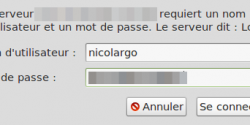


 Etant à la recherche d’un outil auto-hébergé, en ligne et libre pour gérer la liste des taches de ma vie quotidienne j’ai lancé un petit sondage sur Twitter. L’étude de
Etant à la recherche d’un outil auto-hébergé, en ligne et libre pour gérer la liste des taches de ma vie quotidienne j’ai lancé un petit sondage sur Twitter. L’étude de